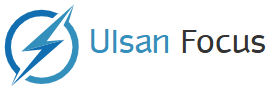귀여운 이모티콘으로 iPhone 잠금 화면을 사용자 정의하고 집중하세요!

모든 성가신 알림을 닫는 동안 iPhone 잠금 화면에 몇 가지 귀여운 이모티콘을 추가할 수 있습니다. 여기에서 이 iPhone 트릭을 배우십시오.
당신은 아이폰을 사용합니까? 그런 다음 일상적인 작업을 더 쉽게 만들 수 있는 흥미로운 기능으로 가득 차 있음을 인식해야 합니다. 글쎄, 종종 iPhone 설정에 숨겨져 있는 많은 기능이 있으며 이를 인식하지 못할 가능성이 큽니다. 이러한 iPhone 트릭은 iPhone 설정의 작은 세부 사항을 조작해야만 드러날 수 있습니다. 하나 이러한 트릭 중 하나는 좋아하는 이모티콘으로 iPhone 잠금 화면을 사용자화하는 것입니다. 예, 파일을 추가할 수 있습니다. 이모티콘 잠금 화면에서!
트릭은 iPhone 설정에서 찾을 수 있습니다. iPhone에서 초점 모드를 사용하는 경우 iOS 15iPhone 잠금 화면을 사용자화하려면 동일한 기능이 필요합니다. 집중 모드는 지속적인 알림 스트림으로 인한 모든 주의 산만함을 제거하는 데 도움이 됩니다. 핸드폰. 여기에서 iPhone 잠금 화면을 사용하고 귀여운 이모티콘을 추가하는 방법을 알아보세요.
iOS 15에서 iPhone용 잠금 화면을 사용자 지정하는 방법
초점 모드에서 옵션을 변경하려면 iPhone에서 설정을 엽니다. 이렇게 하면 알림이 일시적으로 무음이 됩니다. 그러나 사용자 정의 초점 모드를 만들 수 있습니다.
iPhone 설정 앱으로 이동하여 초점을 탭합니다. 그런 다음 오른쪽 상단 모서리에 있는 + 아이콘을 탭한 다음 사용자 지정 옵션을 탭합니다.
새 초점 모드의 이름은 원하는 대로 지정할 수 있습니다. 여기에서 이름이 있는 이모티콘을 선택합니다. 이것은 배터리 아이콘이 남아 있는 상단 표시줄의 잠금 및 홈 화면에 표시되는 것과 동일한 이모티콘입니다.
색상을 선택하고 다음을 클릭할 수 있습니다. 또한 알림을 허용할 사람과 앱을 선택하고 집중할 수 있도록 알려야 합니다! 따라서 초점 모드를 계속 켤 때마다 해당 특정 이모티콘이 잠금 화면에 나타납니다.
그러나 초점 모드에서는 특정 사람들의 알림과 전화만 받을 수 있다는 점에 유의해야 합니다. 따라서 지정되지 않은 번호나 새 번호에서 걸려온 전화나 메시지를 받지 못할 가능성이 있습니다. 그러나 방해가 되는 모든 iPhone 알림을 닫고 싶을 때마다 iPhone에 사용자 정의 기능을 추가하는 것은 간단한 트릭입니다.

“많이 떨어집니다. 내성적입니다. 분석가. Coffeeaholic. 문제 해결 자. Avid 웹 전도자. Explorer.”